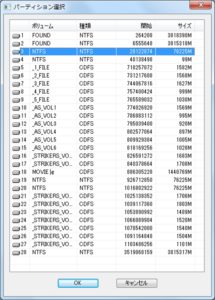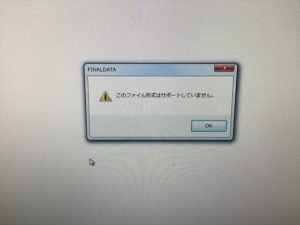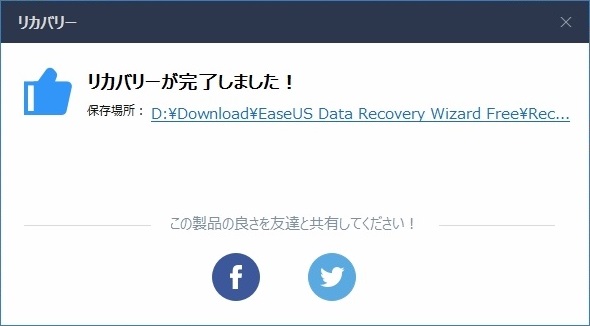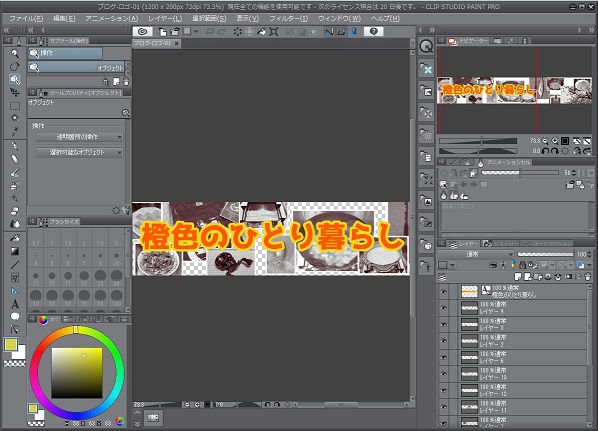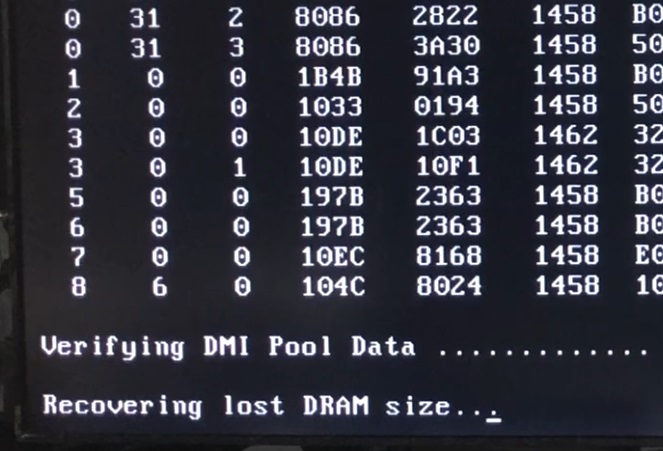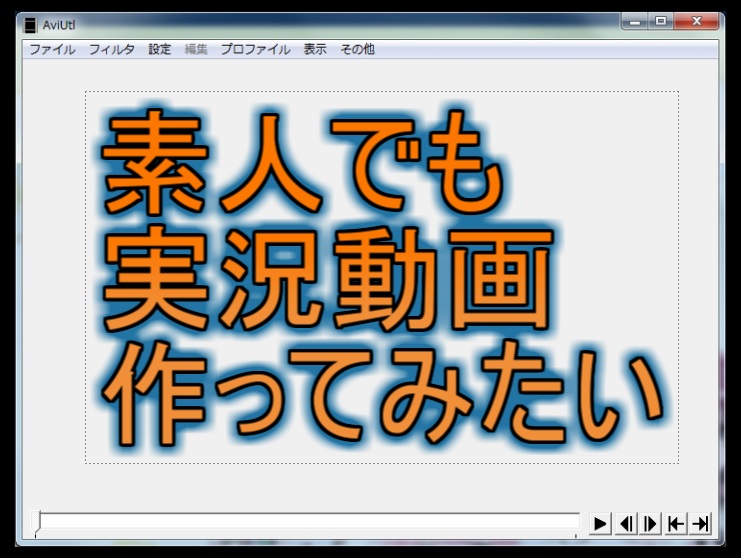連休が終わったので、問い合わせしてみた
高度な復元について、ファイナルデータの販売元のAOSデータさんに問い合わせしてみました。
現在、HDDから一部のファイルを復元できていますが、残り作業予定時間が130時間以上ある状態です。
いったん中止して、中止するまでの検索結果を保存しているところです。
マニュアルや参考動画を見る限り、ファイナルデータの高度な復元のやりかたについては、間違っていないような気もするのですが、ファイルを復元するに当たり非常に時間がかかるので、もし間違っていた時のダメージが大きそうなので、問い合わせしてみたのです。
今、やろうとしていること
HDDのスキャンが非常に時間がかかるので、スキャンを中断したところでそれまでのスキャン結果を保存できる機能を使って、次回、保存した結果を読み出して続きからスキャンするというものです。
つまり、
- 最初からスキャンを実施する
- スキャンを中断する(寝る時とかはPCはシャットダウンしたい)
- スキャン結果を保存する(ファイルに書き出し)
- 再開できるチャンスを待つ(長時間PCを起動できるタイミング)
- 前回のスキャン結果を読み込む
- 前回の続きからスキャンを再開する
- 以降、スキャンを最後まで実施できるまで、3~6を繰り返す
としたいのです。
今回、RAWな状態になったHDDのサイズは4TBです。
4TBで130~150時間かかりそうと予想時間が出ています。
最後まで連続でスキャンするのは現実的ではないし、もし残り1時間くらいのところでPCがフリーズなんてした日には・・・
なので、時間があるときに4~5時間づつくらい実施できたらいいなと思っているのです。
とりあえず、最優先で復旧したいのは、YouTubeにアップしているゲーム実況動画関連のファイルです。
ここさえ見つかれば、あとはゆっくり時間がかかってもいいし、最悪、もう無くてもいいかなと思ってるんですけどね。
ちなみに、どういった感じでここまでたどり着いたのか?
私のRAW状態になったHDDですが、前回の日記で通常の復旧だとパーティションが見つからず、ファイルを復元できませんでした。
まあ、本命のフォルダ情報・ファイル名付きでの復旧は、もともと高度な復元で実施するものなので、事前にファイルを取り出しておくという保険ができなかっただけと割り切り、高度な復元を実施してみました。
まず、高度な復元専用の画面を立ちあげ、RAWになったHDD指定します。
すると、最初にパーティション情報をスキャンし始めました。
※以下、写真をクリックすると拡大します
が、結局、パーティション情報は出てきませんでした・・・
ちなみに2時間弱かかりました、なが~い、長すぎる~~(;´Д⊂)
その為、次にドライブを検出ということで、セクタ単位のスキャンが始まりました。
もう、フルスキャンってことですかね?
パーティション情報が無いから、もう、全部スキャンして推測してやる!って感じでしょうか?
これ、大体19時くらいに始まったのですが、終わったのは翌日の3時半くらいでした。
8時間以上かかってるんですね・・・
で、出てきたのがこの画面です。
パーティション選択画面らしいのですが、最初からパーティションが見つかっていれば、ここまでは短縮できたのでしょうかね?
しかし、これ、全部で28個の選択肢があるのです。
どれが怪しいか・・・いや、正解か?
RAWになったHDDは、4TB丸ごと1つのパーティションにしていたので、サイズから言えば、選択肢は1、2、28の3つに絞られるかなと思いました。
説明書には、FOUNDはブートセクタが見つからなかったものとありました。
なので、NTFSが一番可能性が高いと思って、28番を選択肢ました。
28番を選択すると、スキャンするクラスタの範囲の指定となりました。
どこにファイルが記憶されていたのかなんて分からないので、最初から最後までですね。
そして、いざ実行した結果が以下です・・・
ふ~ん、サポートしてないんならしかたないよね。
じゃ、次のパーティション、1か2を試せばいいよね。
・・・
あれ?続きがでてこない?
パーティションの選択画面に戻らないの?
・・・
どうやら、以降に続かないらしいです。
(ノ ゚Д゚)ノ ==== ┻━━┻
ちゃぶ台ひっくり返すわ!!
いや、マジで。
あ、いや、すみません、取り乱しました。
m(_ _)m
でも、その時は本当にまた半日かけてここまで来るのか?って思ったのだから、取り乱すのも仕方ないですよね。
取っておいてよかった、パーティション情報!
先ほどもお見せしましたが、約半日の成果のパーティション情報のSS(スクリーンショット)を撮っておいてよかったです。
このSSをみれば、開始という項目があります。
その値を元に、セクタ検索を実施する範囲を絞ることで、必要なパーティション情報を得ることができました。
以下は、3のパーティション情報を得るための範囲を指定しています。
なぜ1や2ではないかというと、1をまずやってみた後なんですが、クラスタスキャンが動きませんでした。
なので、FOUNDはダメなのかなと判断して、3にしました。
これだけだと、数分で以下のようにパーティション情報が得られます。
SSで撮ったパーティション情報の番号とは違いますが、サイズを比較すると3のパーティションだということが分かります。
そして、今度はクラスタスキャンが実行できました。
いやぁ、これでも3時間以上の作業予定時間になってますね。
で、実際どうなったかというと、クラスタスキャンが終わって、結果画面にはなにも表示されませんでした・・・
ファイルは何一つ見つからなかったと・・・(゜◇゜)~ガーン
ここで思いました。
やっぱりRAWになったHDDは4TBまるまる1つのパーティションにしたので、サイズ的に次ぎはSSを撮った一覧で言うところの2のパーティションを試してみようと。
再度、セクタ範囲を絞ってパーティションを検索。
写真では1を選択しているけど、2を選択してクラスタスキャンを実施。
すると・・・
数分後、たった8個ですが、ファイルを検出しました!!
しかも、この検出したファイルが、HDDがRAWになる直前にアクセスできなくなった時のエラーメッセージのSSでした。
なので、選択すべきパーティションは2なんだと判断しました。
で、もう一度クラスタスキャンの画面をみてもらうと、残り時間126時間以上になってますよね?
ここで、最初に書いた、今やろうとしていることに繋がるのです。
ちょっと説明が長くってすみませんでした。
問い合わせた結果、方法として間違っていなかった!
問い合わせた結果、クラスタスキャンを中断したら、その時点での結果が表示され、見つかったファイルの復元も可能(実際にエラーメッセージのSSのファイルを復元できた)。
中断した時に、そのスキャン結果を保存し、 次回、その保存した内容を読み込んで、続きからクラスタスキャンを実施できるとのこと。
よかった~、1度に最後までする必要はないということですね。
ただし、クラスタスキャンの結果、見つかった復元できるファイルの情報は次回のクラスタスキャンの結果と統合できない。
つまり、
- n回目のスキャン結果・・・見つかったファイル、A
- n+1回目のスキャン結果・・・みつかったファイル、B
だとすると、Aというファイルは、n回目のスキャン結果を読み込めば復元できるが、n+1会目のスキャン結果を読み込んだ場合はBしか復元できず、Aは取り出せないということです。
まあ、クラスタスキャンを中断するごとに必要なファイルは復元しておけば問題ないかなと思います。
念のため、どのあたりのファイルが見つかったかは記録しておくつもりではありますが。
とりあえず、やりたいことの方法が間違っていないことが分かったので、ちょっと安心しました。
正直、もういいかなぁという気持ちもありますが、復元したファイルもありますし、もうちょっと頑張ってみようと思います。
おわりに
ちょっと、だらだらと長くなってしまいましたが、ファイル復元の目処というか、出来そうと思えてきたのでちょっと楽になってきました。
ファイナルデータの販売元のAOSデータさんへの問い合わせでは、非常に丁寧な対応をしていただいて、感謝、感謝です。
私の分かりづらい説明にも付き合ってもらい、分からないところは都度調べてもらったりしました。
本当にありがとうございました。
さて、これから1ヶ月くらいかなぁ、ゆっくりと必要なファイルが見つかるまで少しずつクラスタスキャンを実行して行きます。
最終的にファイルが見つかったら、改めてその手順をまとめて記事にしてみたいと思います。
もし、1ヶ月経っても記事が投稿されなかったら・・・
その時は、察してくださいw
【追記】
お察しかとも思いますが、物理的な問題(スキャンの実行時間・・・)で復旧は断念しております。
残り数百時間となると、ちょっと、気力が・・・_| ̄|○
そこで、違うソフトも試してみた結果が以下です。
残念ながら、ファイルの復旧には至らなかったんだけど、スキャン自体は完遂できました。
「どこまで深く復旧できるか」と「スキャンの実行時間」はトレードオフになると思うので、まずは試してみよう!!という時は、お試しは無料なので、スキャンできるか試してみるのもありだと思います。
HDD障害からのデータ復旧には時間が掛かる・・・ ある日突然、HDDがRAW化してアクセスできない状況になりました。そこでデータ復旧ソフトを使って復旧しようとしたのですが、その時はスキャン完了予測時間が100時間以上とで …
最後までお読みいただき、ありがとうございました。